¿Quieres jugar con tus amigos en tu propio mundo y tener el control total de la experiencia? Entonces necesitas aprender a hacer servidor Minecraft. En esta guía completa te mostraremos, paso a paso, cómo crear uno, qué requisitos técnicos debes cumplir y algunos consejos para optimizarlo y mantenerlo seguro.
¿Por qué hacer servidor Minecraft?
Montar tu propio servidor te permite:
- Jugar con amigos sin depender de servidores públicos.
- Instalar mods y plugins personalizados.
- Tener control total sobre las reglas y configuraciones.
- Construir una comunidad privada o pública a tu medida.
En definitiva, hacer servidor Minecraft es la mejor opción si quieres una experiencia única y totalmente personalizable.
Requisitos para hacer servidor Minecraft
Antes de comenzar, asegúrate de cumplir con los requisitos mínimos:
- PC o servidor dedicado con al menos 2 GB de RAM (recomendado: 6 GB o más).
- Java actualizado (Minecraft Java Edition necesita Java 17 o superior).
- Conexión a internet estable con buena velocidad de subida.
- Espacio en disco suficiente para guardar mundos, mods y backups.
ℹ️ Consejo: si tu PC no es muy potente, considera usar un servidor VPS o hosting especializado en Minecraft.
Paso a paso para hacer servidor Minecraft en tu PC
- Descarga el servidor oficial
- Entra en la página oficial de Minecraft y descarga el archivo
.jar.
- Entra en la página oficial de Minecraft y descarga el archivo
- Crea una carpeta exclusiva
- Coloca el archivo descargado en una carpeta nueva, por ejemplo:
ServidorMinecraft.
- Coloca el archivo descargado en una carpeta nueva, por ejemplo:
- Acepta el EULA
- Ejecuta el archivo
.jaruna vez. Se generarán varios archivos. - Abre el archivo
eula.txty cambiaeula=falseaeula=true.
- Ejecuta el archivo
- Configura el servidor
- Edita
server.propertiespara ajustar reglas como dificultad, número máximo de jugadores o puerto.
- Edita
- Ejecuta el servidor
- Usa el comando:
java -Xmx4G -Xms2G -jar server.jar nogui(Cambia los valores de memoria según tus recursos).
- Usa el comando:
- Abre puertos en tu router
- Por defecto, Minecraft usa el puerto 25565. Debes abrirlo en la configuración del router para que otros puedan conectarse.
- Conéctate al servidor
- Desde Minecraft, ve a «Multijugador» → «Agregar servidor» e introduce tu IP.
¡Listo! Ya sabes cómo hacer servidor Minecraft en tu PC.
Tips y consejos para optimizar tu servidor Minecraft
- Asigna más RAM si notas lag.
- Usa plugins de optimización como Paper o Spigot, que mejoran el rendimiento frente al servidor vanilla.
- Haz copias de seguridad periódicas para evitar pérdidas de mundos.
- Protege tu servidor con listas blancas (whitelist) o plugins de seguridad.
- Considera un hosting especializado si quieres 24/7 sin depender de tu PC.
Alternativa: hacer servidor Minecraft con hosting
Si prefieres no complicarte con configuraciones avanzadas o dejar tu PC encendido todo el día, puedes optar por un hosting de Minecraft. Estos servicios ofrecen:
- Instalación de todo en un clic.
- Soporte para mods y plugins.
- Servidores online 24/7.
- Paneles fáciles de usar para personalizar lo que necesites.
Es la mejor opción si buscas comodidad y estabilidad.
Conclusión
Ahora ya sabes cómo hacer servidor Minecraft en tu PC y también qué alternativas existen con hosting. Con esta guía puedes crear tu propio mundo multijugador, personalizarlo al máximo y disfrutar con tus amigos sin límites.
¿Listo para dar el paso? Empieza hoy mismo en menos de 5 minutos a hacer servidor Minecraft y construye tu comunidad desde cero.